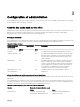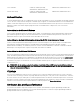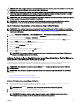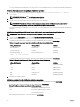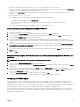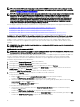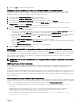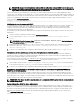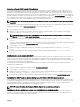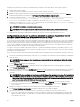Users Guide
• N'utilisez pas l'adresse de retour de boucle pour <Nom_d'hôte>, par exemple : localhost ou 127.0.0.1.
• Lorsque les services de connexion ont été redémarrés et que les modications ne sont pas eectives pour le chier omarolemap,
consultez le journal des commandes pour prendre connaissance des erreurs.
• Lorsque le chier omarolemap est copié d'un ordinateur à un autre, les permissions et les entrées du chier doivent être
revériées.
• Ajoutez le préxe + au Nom du groupe.
• Server Administrator utilise les privilèges utilisateur par défaut du système d'exploitation si :
– un utilisateur est dégradé dans le chier omarolemap
– il existe des saisies en double de noms d'utilisateurs et de groupes d'utilisateurs présentant en outre le même
<Nom_d'hôte>
• Space peut également être utilisé comme délimiteur pour les colonnes au lieu de [Tab]
Création d'utilisateurs Server Administrator pour VMware ESXi 6.
X
Pour ajouter un utilisateur au tableau répertoriant les utilisateurs :
1. Connectez-vous à l'hôte via vSphere Client.
2. Cliquez sur l'onglet Users & Groups (Utilisateurs et Groupes), puis cliquez sur Users (Utilisateurs).
3. Avec le bouton droit de la souris, cliquez n'importe où dans le tableau Utilisateurs, puis cliquez sur Add (Ajouter) pour ouvrir la
boîte de dialogue Add New User (Ajouter un nouvel utilisateur).
4. Entrez les informations de connexion, le nom d'utilisateur, l'identiant utilisateur (UID) numérique et le mot de passe, en
spéciant que le nom d'utilisateur et l'UID sont facultatifs. Si vous ne spéciez pas l'UID, vSphere Client attribue l'UID disponible
suivant.
5. Pour permettre à un utilisateur d'accéder à l'hôte ESXi via un interpréteur de commandes, sélectionnez Accorder un accès à
l'interpréteur de commandes à cet utilisateur. Les utilisateurs qui ont uniquement accès à l'hôte via vSphere Client n'ont pas
besoin d'accès à l'interpréteur de commandes.
6. Pour ajouter un utilisateur à un groupe, sélectionnez le nom du groupe dans le menu déroulant Group (Groupe) puis cliquez sur
Add (Ajouter).
7. Cliquez sur OK.
Désactivation de comptes d'invités et anonymes sur des systèmes d'exploitation Windows pris
en charge
REMARQUE : Vous devez être connecté avec des privilèges d’administrateur.
1. Ouvrez la fenêtre Computer Management (Gestion de l'ordinateur).
2. Dans l'arborescence de la console, développez Local Users and Groups (Utilisateurs et groupes locaux), puis cliquez sur Users
(Utilisateurs).
3. Double-cliquez sur le compte d'utilisateur dénommé Guest (Invité) ou IUSR_system (système_IUSR) pour acher les
propriétés de ces utilisateurs, ou eectuez un clic droit sur le compte d'utilisateur dénommé
Guest ou IUSR_nom du système,
puis choisissez Properties (Propriétés).
4. Sélectionnez Account is disabled (Le compte est désactivé) et cliquez sur OK.
Un cercle rouge avec un X apparaît sur le nom d'utilisateur pour indiquer que le compte est désactivé.
Conguring The SNMP Agent
Server Administrator supports the Simple Network Management Protocol (SNMP—a systems management standard—on all
supported operating systems. The SNMP support may or may not be installed depending on your operating system and how the
operating system was installed. In most cases, SNMP is installed as part of your operating system installation. An installed supported
systems management protocol standard, such as SNMP, is required before installing Server Administrator.
You can congure the SNMP agent to change the community name and to send traps to a management station. To congure your
SNMP agent for proper interaction with management applications such as the OpenManage Essentials, perform the procedures
described in the following sections.
15